Corrigir este aplicativo não pode abrir erro no Windows 10
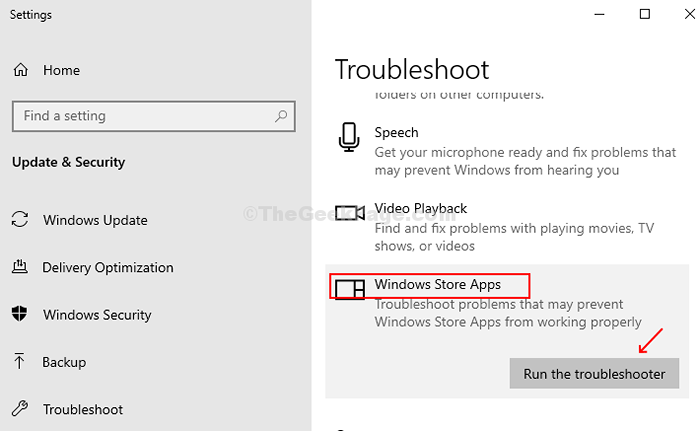
- 3878
- 150
- Maurice Champlin
Enquanto o uso da janela em constante evolução 10 pode ser interessante, também pode lançar alguns desafios várias vezes enquanto você trabalha no seu PC. Existem muitos tipos diferentes de erros que encontramos ao tentar abrir um determinado aplicativo. Um desses erros irritantes é “Este aplicativo não pode abrir. (Nome do aplicativo) Não pode abrir enquanto o controle da conta do usuário está desligado ”. Outro erro semelhante pode ser “Este aplicativo não pode ser ativado quando o UAC está desativado.”
Este erro aparece quando você está tentando abrir aplicativos de metrô como Microsoft Edge, Calendário ou Calculadora. Pode ser realmente incômodo se você estiver no meio de um trabalho importante. A boa notícia é que pode ser facilmente resolvido usando os três métodos abaixo. Vamos ver como.
Índice
- Método 1: Como corrigir o “Isso não pode abrir um erro no Windows 10 usando o UAC
- Método 2: Como corrigir o “Isso não pode abrir um erro no Windows 10 usando o Windows Store
- Método 3: Como corrigir o “Isso não pode abrir um erro no Windows 10 usando o solucionador de problemas
Método 1: Como corrigir o “Isso não pode abrir um erro no Windows 10 usando o UAC
Passo 1: Clique no janelas ícone em seu Área de Trabalho e tipo Painel de controle Na caixa de pesquisa. Clique no resultado.

Passo 2: No Painel de controle Janela, clique em Sistema e Segurança.
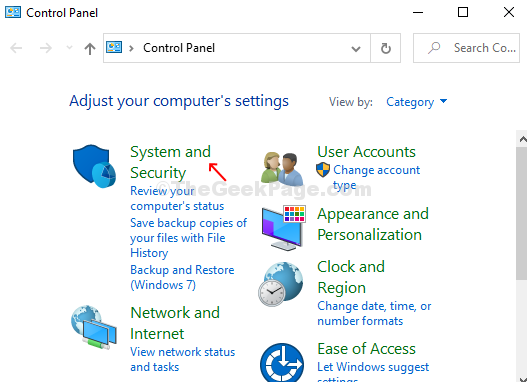
Etapa 3: No Sistema e Segurança Janela, clique em Segurança e manutenção.
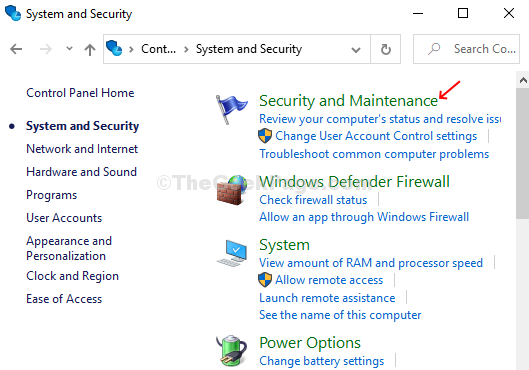
Passo 4: No Segurança e manutenção Janela, clique em Muda as defenições da conta do utilizador no lado esquerdo do painel.
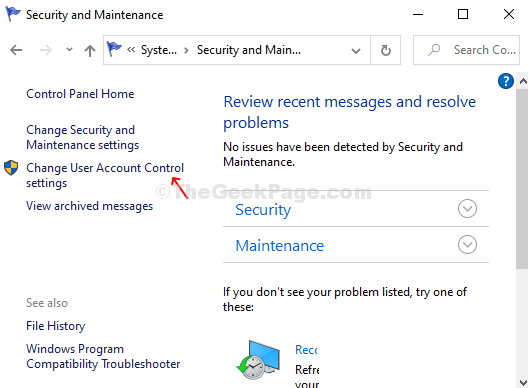
Etapa 5: Em seguida, no Configurações de controle da conta de usuário Janela, deslize o controle deslizante à esquerda para qualquer uma das 3 principais opções entre Notificar sempre para Nunca notifique. Isso significa qualquer outra opção do que nunca notificar.
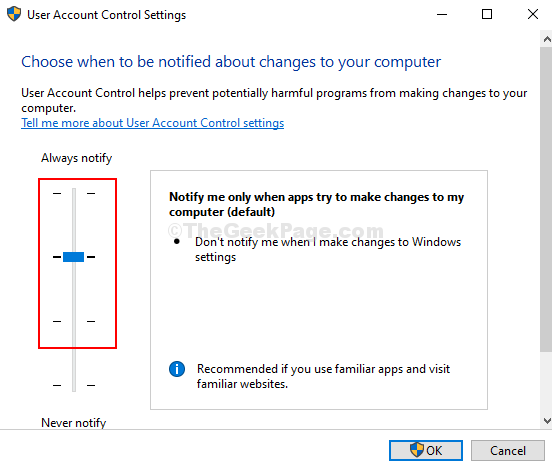
Agora, basta reiniciar seu sistema para que as mudanças sejam eficazes.
Método 2: Como corrigir o “Isso não pode abrir um erro no Windows 10 usando o Windows Store
Passo 1: Clique no janelas ícone em seu Área de Trabalho e tipo Powershell Na caixa de pesquisa. Clique com o botão direito do mouse no resultado e clique em Executar como administrador Para abrir o Powershell janela com Administrador direitos.
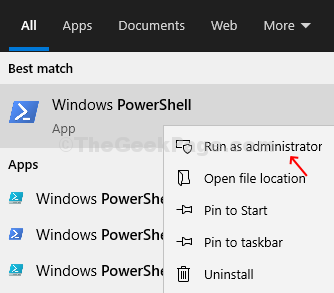
Passo 2: No Powershell Janela Execute o comando abaixo acerto Digitar:
Get -AppxPackage -Alusers | Foreach add -AppxPackage -DisableDeselvOnmentMode -Register “$ ($ _.Installlocation) \ appxmanifest.xml ”
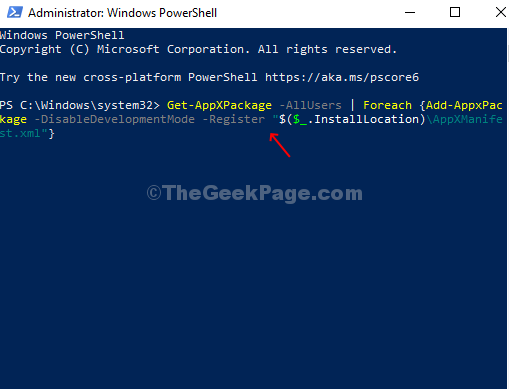
Agora, feche a janela do PowerShell e reinicie seu computador para que as alterações sejam eficazes.
Método 3: Como corrigir o “Isso não pode abrir um erro no Windows 10 usando o solucionador de problemas
Passo 1: Clique no janelas ícone em seu Área de Trabalho e tipo Solução de problemas Na caixa de pesquisa. Clique no resultado - Solucionar problemas. Isso o levará ao Solucionar problemas categoria no Configurações aplicativo.
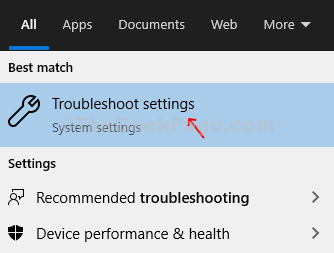
Passo 2: Debaixo de Solucionar problemas categoria no Configurações aplicativo, role para baixo até o Aplicativos do Windows Store seção. Clique no Correr o solucionador de problemas Botão abaixo dele.
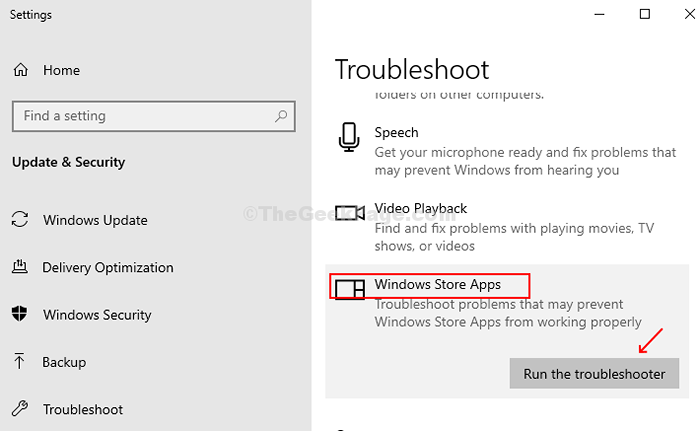
Etapa 3: Ele começará a detectar os problemas. Se houver um problema, ele lhe oferecerá a opção de Reiniciar os aplicativos. Nesse caso, você simplesmente precisa pressionar o Reiniciar botão. Depois de concluído, você pode reiniciar seu PC para que as alterações sejam eficazes.
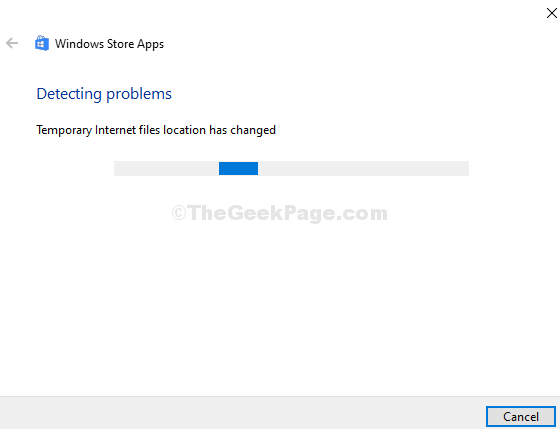
Se não houver problema, ele exibirá uma mensagem - Solução de problemas não conseguiu identificar o problema. Nesse caso, você pode clicar em Fechar sair.
- « Corrija o carregamento lento das pastas barra de carregamento verde indefinidamente no Windows 10/11
- Como ligar / desligar a proteção de violação no Windows 10 »

